Benutzerhandbuch zu Filmora
-
Neuerung
- KI-Erweiterung für Mac
- Stift für Mac
- KI Text-zu-Video für Mac (Veo 3-Modus)
- Kurzvideo-Projekt für Mac
- Multi-Kamera-Clip für Mac erstellen
- Smart Short Clips für Mac
- Intelligenter Szenenschnitt für Mac
- Keyframe-Pfad-Kurve für Mac
- Planar Tracking für Mac
- Asset Center für Mac
- KI Idee zu Video für Mac
- Magnetische Zeitleiste für Mac
- Video-Kompressor für Mac
- KI-Bild-Stylizer für Mac
- Bild zu Video für Mac - Google VEO 3
- Live-Fotos auf dem Mac bearbeiten
- Automatische Untertitel Anleitung für Mac
- KI-Musik-Generator für Mac
- KI-Objektentferner für Mac
- Video Denoise für Mac
-
KI-Bearbeitung auf Mac
- Intelligente BGM-Generierung für Mac
- Audio zu Video mit KI für Mac
- 01. Wie man die Stimmenwechsler-Funktion in Wondershare Filmora Mac verwendet
- Wie man Audio-gesteuerte Texteffekte in Wondershare Filmora auf dem Mac verwendet
- KI-Gesichtsmosaik für Mac
- AI Video Enhancer für Mac
- KI Sound Effekt für Mac
- KI Übersetzung in Filmora Mac
- KI Stimmverbesserer für Mac
- AI Skin Tone Protection für Mac
- AI Smart Masking für Mac
- Auto-Tap Sync auf Mac
- Sprache zu Text/Text zu Sprache auf dem Mac
- KI Farbpalette für Mac (Farbanpassung)
- Auto-Highlight für Mac
- KI Stimmentferner für Mac
- KI Intelligentes Freistellen für Mac
- AI Portrait Cutout auf Mac
- Stille Erkennung auf dem Mac
-
Projektverwaltung
- Medien von Drittanbieter-Laufwerken auf dem Mac importieren2025
- Neues Projekt erstellen
- Projekt öffnen
- Projekteinstellungen
- Medien zur Verwendung
- Projekte archivieren
- Projekte verschieben
- Wondershare Drive: Cloud-Backup
- Wondershare Drive verwenden
- Wondershare Drive verwalten
- Wondershare Drive recherchieren
- Dateien mit Wondershare Drive teilen
- Was ist Wondershare Drive?
- kostenlosen Cloud-Speicher
-
Animation & Keyframes
-
Videobearbeitung
- Zusammengesetzte Clips für Mac
- Lineal für die Videobearbeitung - Mac
- Logo Enthüllung für Mac
- Instant Cutter Tool auf Mac
- Erstellen im Instant-Modus auf Mac
- Mocha Filmora - Für Mac
- Video schneiden & trimmen
- Sprache-zu-Text / Text-zu-Sprache auf dem Mac
- Zuschneiden / Schwenken / Zoomen
- Geteilter Bildschirm/Multiscreen-Video
- Videos umwandeln
- Automatische Erkennung von Szenen
- Komposition einstellen
- Schlagschatten
- PIP (Bild im Bild) auf dem Mac
- Geteiltem Bildschirm
- Chroma Key (Greenscreen)
- Bewegungsverfolgung
- Zeitleiste auf dem Mac verwalten
- Video stabilisieren
- Szenenerkennung
- Gruppenbearbeitung
- Audio auto. Verbesserung
- Videos rückwärts abspielen
- Schnappschuss
- Standbild erstellen
- Auto Reframe
- Rahmenoption einstellen
- Objektivkorrektur
- Arbeiten mit Proxy
-
Audiobearbeitung
- Audio-Visualisierung auf dem Mac hinzufügen
- AI Audio Denoise für Mac
- Audio hinzufügen
- Arten von Audio
- Audio Dodge auf dem Mac
- Audio schneiden & trimmen
- Audio-Video-Synchronisation
- Audio abtrennen
- Tonhöhe einstellen
- Stummschalten
- Audio Effekte hinzufügen
- Audio Mixer verwenden
- Audio Equalizer einstellen
- Auto. Rauschunterdrückung
- Audio ein- & ausblenden
- Audio bearbeiten & anpassen
- Beat erkennen
- Clips markieren
-
Farbbearbeitung
-
Übergänge
-
Elemente
-
Effekte
-
Titel
-
Videovorlagen
-
Geschwindigkeit
-
Rendern & Exportieren
-
Arbeitsbereiche & Leistung
- Rückwärts abspielen
- Alle Clips auf der Zeitleiste für Mac auswählen
- Filmora Arbeitsbereich für Mac
- Einstellungsebene für Mac
- Systemkompatibilität von Filmora
- Startfenster von Filmora
- Arbeitsbereich verwalten
- Zeitleiste verwalten
- Tastaturkürzel von Filmora
- Touchbar verwenden
- Wiedergabequalität ändern
- Vorschau & Renderdateien
- GPU-Beschleunigung
- GPU und GPU-Treiber
- Systemanforderungen von Filmora
- Technische Spezifikationen
-
Neuerungen
-
Aufnahme & Importierung
-
Titel
-
Unter macOS Einsetzen
Unterprojekte-Import auf dem Mac
Die Filmora-Funktion Unterprojekte-Import ermöglicht es, mehrere Projektdateien als Verbundclips in ein Hauptprojekt zu übernehmen – ideal für Multi-Projekt-Workflows. So lassen sich Medien, Sequenzen/Zeitleisten und Vorlagen nahtlos projektübergreifend wiederverwenden und die Effizienz deutlich steigern.
Index
Einführung: Unterprojekte effizient verwalten
Der Unterprojekte-Import strukturiert komplexe Produktionen, verhindert übergroße Einzelprojekte und beschleunigt Workflows. Teamarbeit wird einfacher, da gemeinsam genutzte Assets konsistent bleiben und Versionskonflikte reduziert werden. Eine einheitliche Stilverwaltung sorgt für konsistente Markenauftritte über ganze Serien hinweg. Kompatibilitätsprüfungen und Fehlerbehandlung gewährleisten einen reibungslosen Ablauf.
Schritt 1. Bereich „Medien“ > Import öffnen
Starten Sie Filmora, erstellen Sie ein neues Projekt auf dem Mac und wechseln Sie in die Bearbeitungsansicht. Öffnen Sie im Bereich Medien das Dropdown Import und wählen Sie Unterprojekte-Import aus.
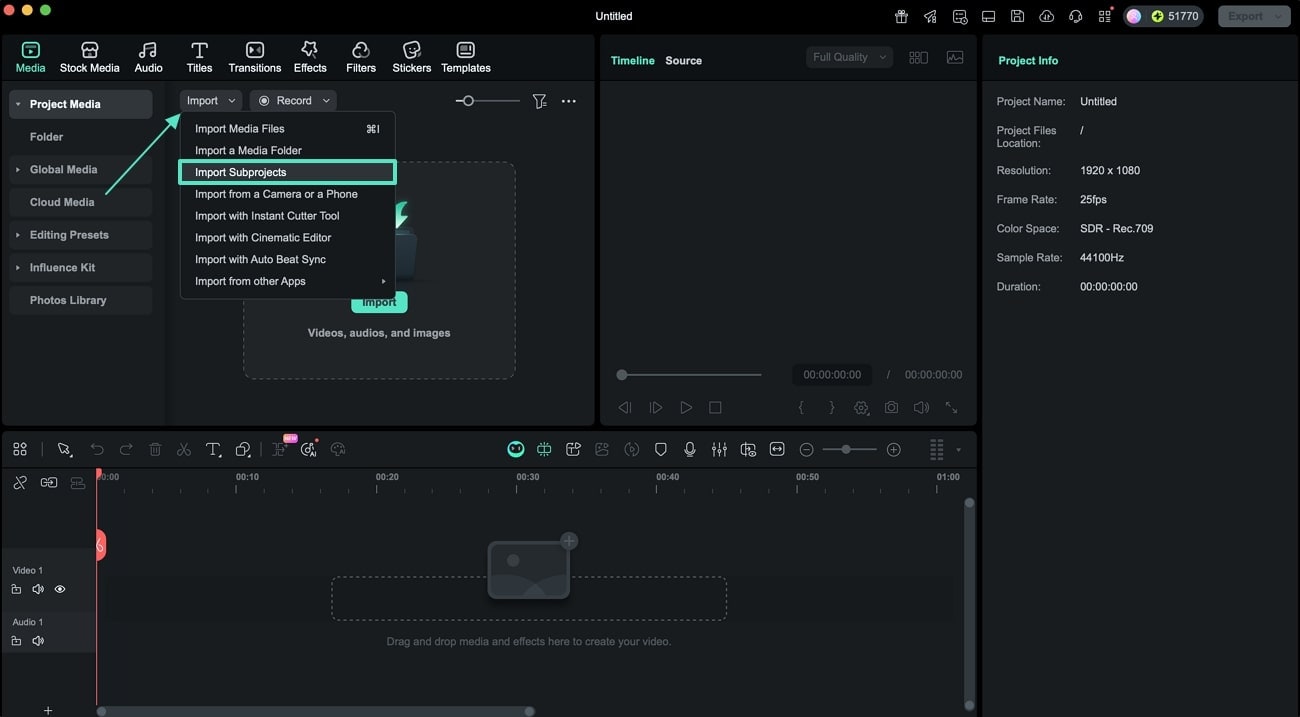
Schritt 2. Projektdatei auswählen & Import abwarten
Wählen Sie die gewünschte Projektdatei aus dem Mac-Speicher aus. Unterstützt werden .wfp (Filmora-Projekt) und .wfpbundle (Projektpaket). Während des Imports zeigt ein Fortschrittsindikator den Status an. Warten Sie, bis der Import vollständig abgeschlossen ist.
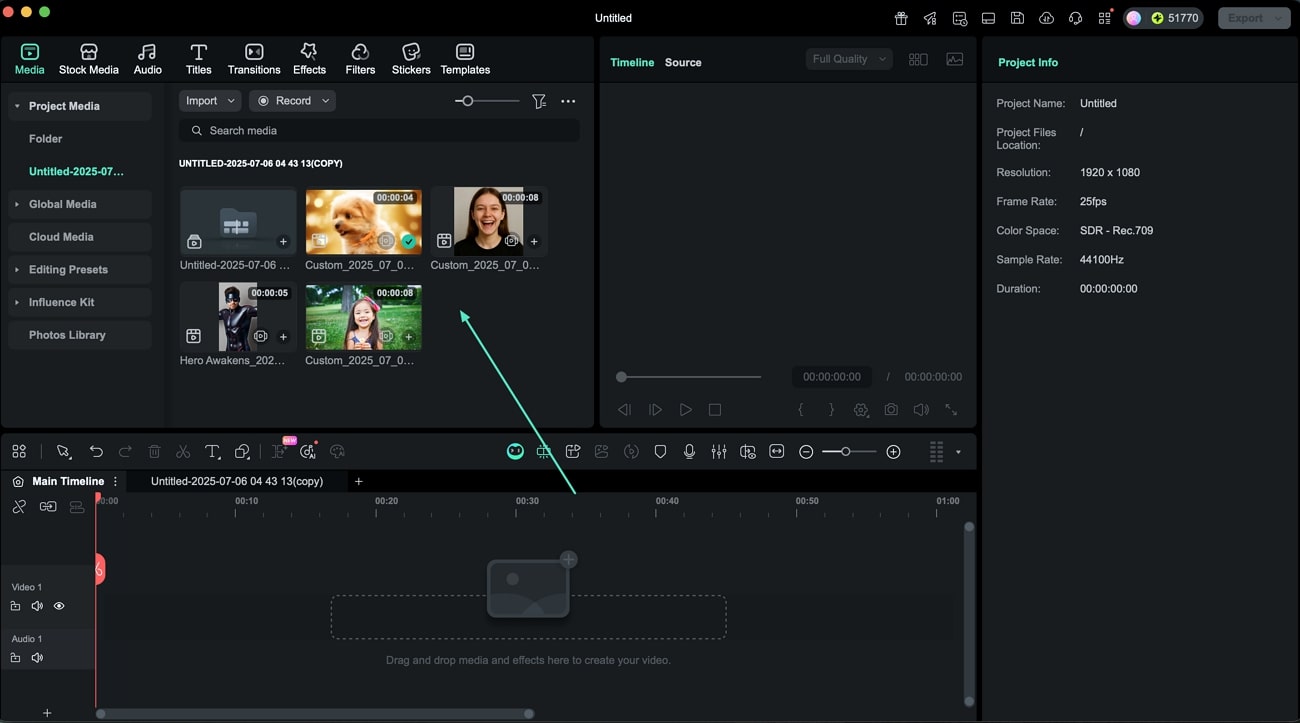
Schritt 3. Verbundclip in der Bibliothek nutzen
Filmora legt in der Medienbibliothek einen neuen Ordner an, der die Medienressourcen sowie Verbundclips (Compound Clips) des importierten Projekts enthält. Ziehen Sie die benötigten Verbundclips per Drag-and-Drop auf die Zeitleiste des aktuellen Hauptprojekts. Per Rechtsklick können Sie über Verbundclip trennen die Elemente wieder in einzelne Clips auflösen.
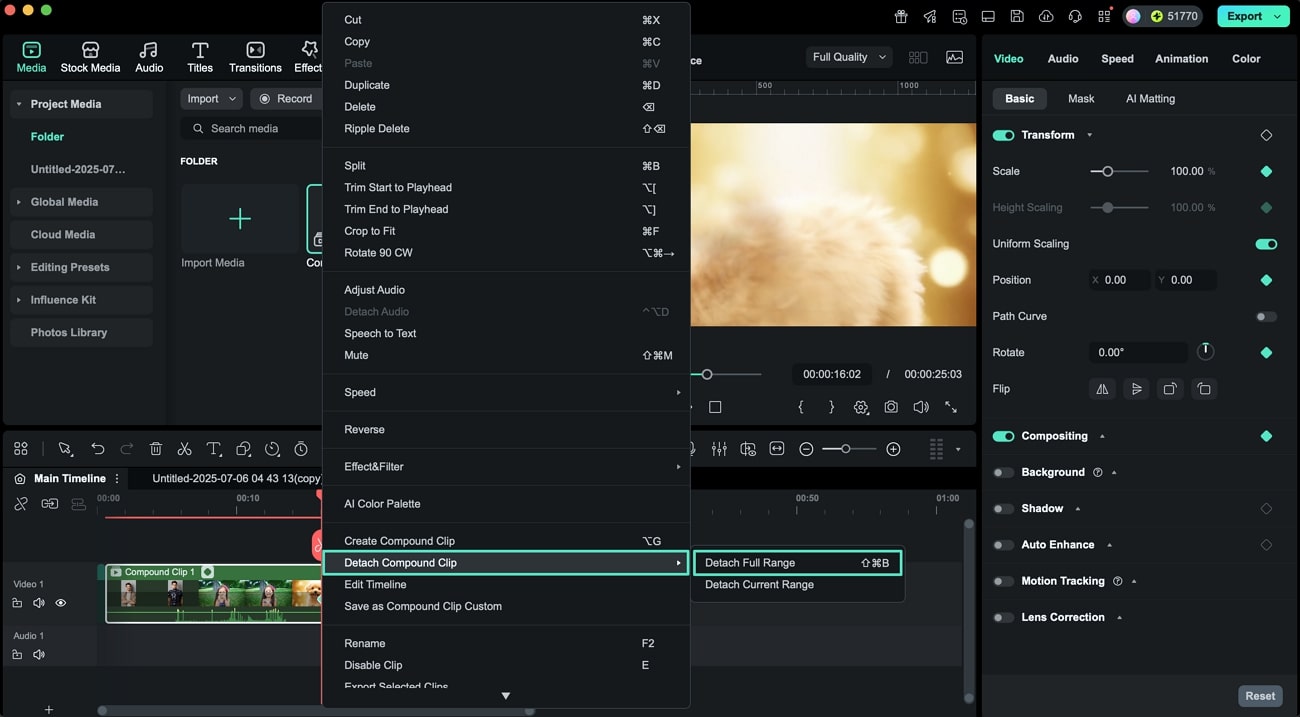
Schritt 4. Bestimmten Verbundclip intern bearbeiten
Durch Doppelklick auf einen Verbundclip öffnen Sie dessen interne Bearbeitungsansicht. Nehmen Sie die gewünschten Anpassungen vor und kehren Sie anschließend über den Zeitleisten-Wechsel zurück zur Hauptzeitleiste.
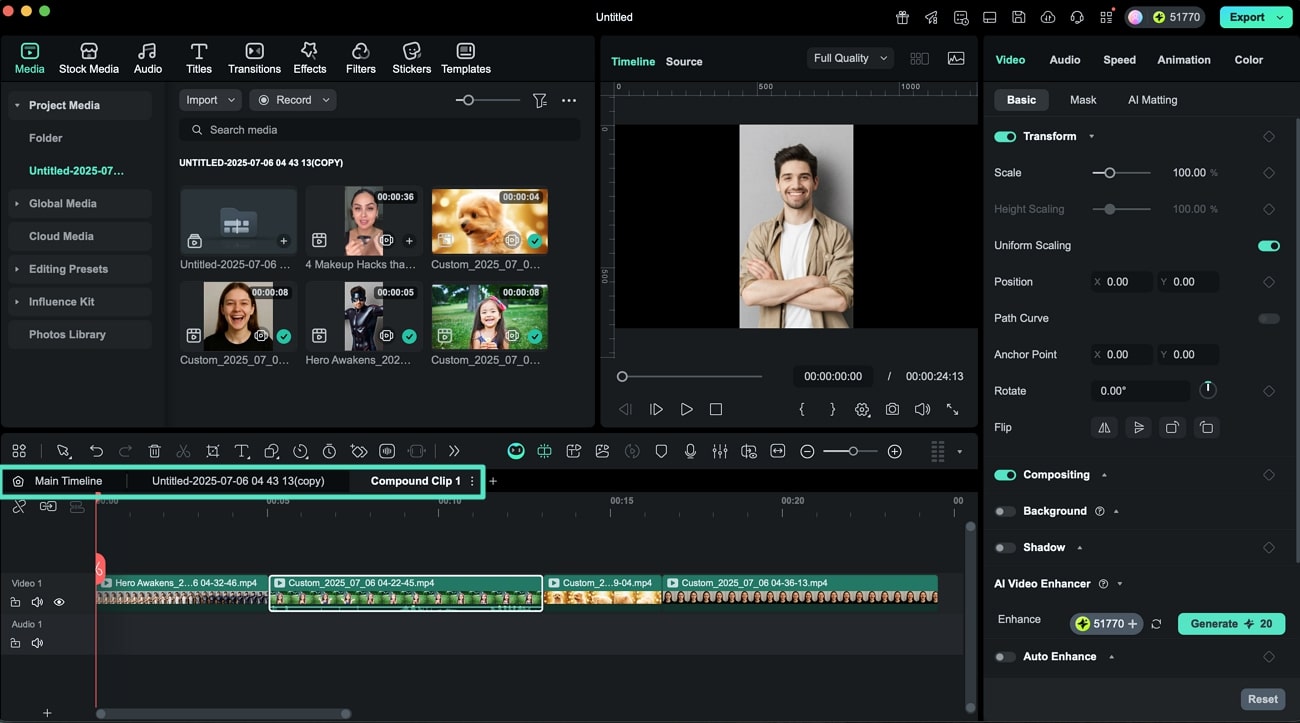
Schritt 5. Weitere Projektdatei importieren
Öffnen Sie bei Bedarf erneut Medien > Import und wählen Sie Unterprojekte-Import, um zusätzliche .wfp- oder .wfpbundle-Dateien in dasselbe Hauptprojekt zu integrieren.
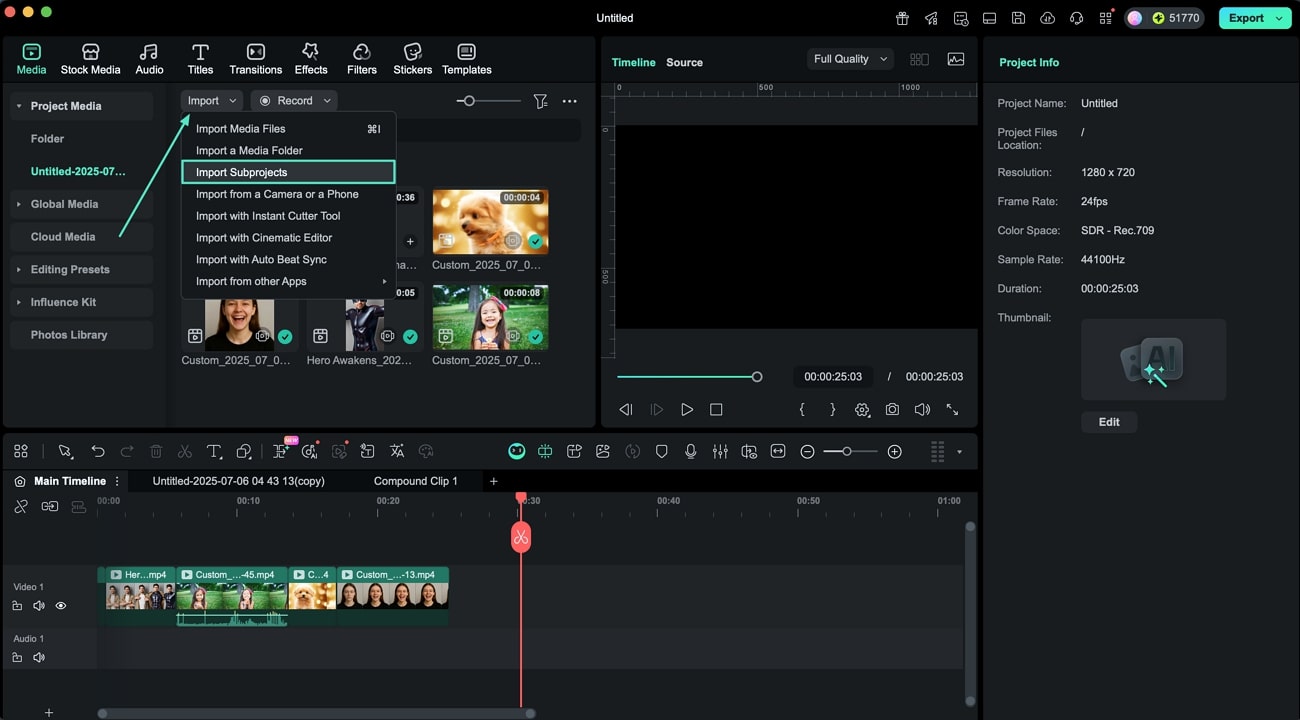
Schritt 6. Mehrere Projekte auf einer Zeitleiste schneiden
Nach dem Import mehrerer Projekte können Sie deren Medien, Effekte und Vorlagen parallel auf einer Zeitleiste bearbeiten. Abschließend klicken Sie oben rechts auf Export, um Ihr Ergebnis zu speichern.
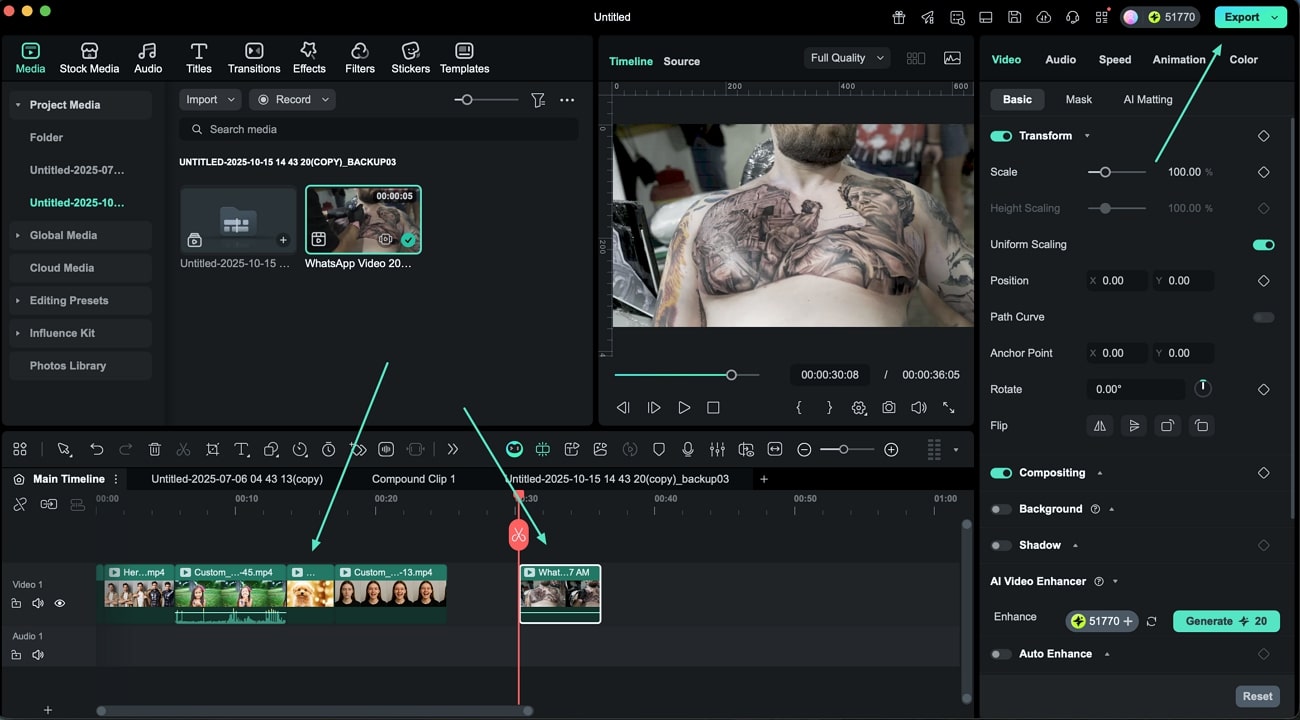
Hinweis:
Das Projekt- und Asset-Management von Filmora prüft beim Import automatisch fehlende Medien und fordert Sie bei Bedarf zum Neu-Verknüpfen auf. Ein konsistenter Speichermechanismus und Kompatibilitätschecks minimieren Fehlerquellen und sorgen für einen durchgehend stabilen, performanten Workflow.Verwandte Beiträge
Featured Articles
Was ist die Timeline in der Videobearbeitung? [Leitfaden 2025]
Entdecken Sie, was eine Timeline in der Videobearbeitung ist und wie sie Ihre Projekte vereinfacht. Unverzichtbar für Anfänger und Profis, um nahtloses Editing zu beherrschen.
Die 6 besten Video-Qualitätsverbesserer für 2025
Mit einem guten Videoqualitätsverbesserer an Ihrer Seite können selbst die körnigsten Videos professionell aussehen. Erfahren Sie, wie Sie die Videoqualität mit den besten Verbesserern des Jahres 2025 optimieren können.
Wie man mit Blender eine Bildsequenz in ein Video konvertiert
Wenn Sie lernen möchten, wie Sie in Blender eine Bildsequenz in ein Video konvertieren können, hilft Ihnen diese Anleitung weiter. Lesen Sie weiter, um mehr Details zu erfahren.
F.A.Q
Filmora Animation Mac
Überblick darüber, wie man Animationseinstellungen anpassen kann.
AI Smart Masking für Mac
Maskieren ist eine Funktion, die in der professionellen Videobearbeitung verwendet wird, und da Wondershare Filmora ein professioneller Videoeditor ist, bietet es diese Funktion.
Texte und Einleitung/Abspann verwenden
In diesem Artikel erfahren Sie die Methoden zum Hinzufügen, Speichern, Löschen, Personalisieren von Text und Abspanneffekten mit Wondershare Video Editor für Mac.
